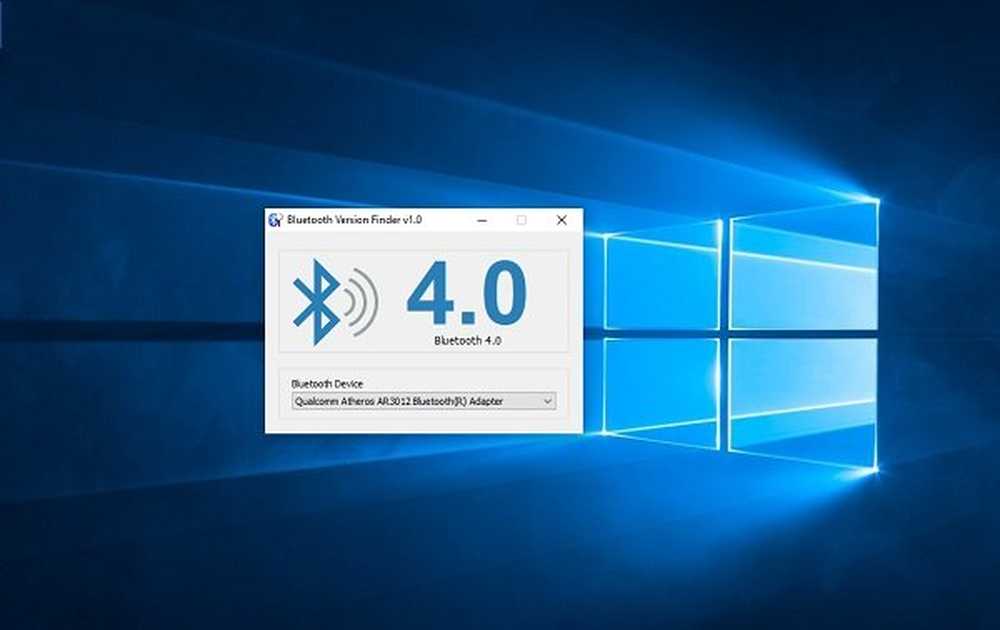Come controllare, disabilitare, abilitare il supporto TRIM in Windows 10
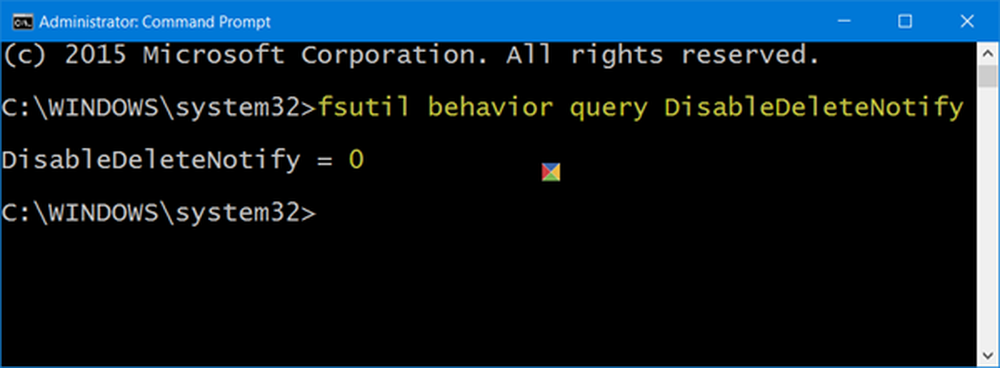
In questo post, vedremo come verificare se TRIM è abilitato sul tuo PC Windows 10/8/7 e come disabilitare o abilitare il supporto TRIM in Windows 10, al fine di far funzionare SSD o unità a stato solido con prestazioni ottimali.
Windows ora include un ottimizzatore di archiviazione migliorato. Quando lo Strumento di ottimizzazione della memorizzazione rileva che il volume è montato su un SSD, invia di nuovo un set completo di suggerimenti TRIM per l'intero volume, operazione che viene eseguita al momento dell'attivazione e consente di riconoscere gli SSD che non erano in grado di eseguire la pulizia in precedenza. reagire a questi suggerimenti e pulizia e ottimizzatore per le migliori prestazioni.
Nel caso tu non lo sappia, TRIM è un suggerimento a livello di memoria, NTFS invia alcune normali operazioni inline come "deletefile". NTFS invierà tali suggerimenti quando i file vengono cancellati o spostati da quelle regioni; Gli SSD consumano questi suggerimenti per eseguire una pulizia in background chiamata "reclaim" che li aiuta a prepararsi per le prossime scritture.
In breve, TRIM, introdotto in Windows 7, è un modo di comunicare con gli SSD su settori che non sono più necessari.
Controlla se TRIM è abilitato
Per verificare se TRIM è abilitato sul PC Windows 10, dal menu WinX, aprire il prompt dei comandi (Admin), digitare quanto segue e premere Invio:
query sul comportamento di fsutil DisableDeleteNotify
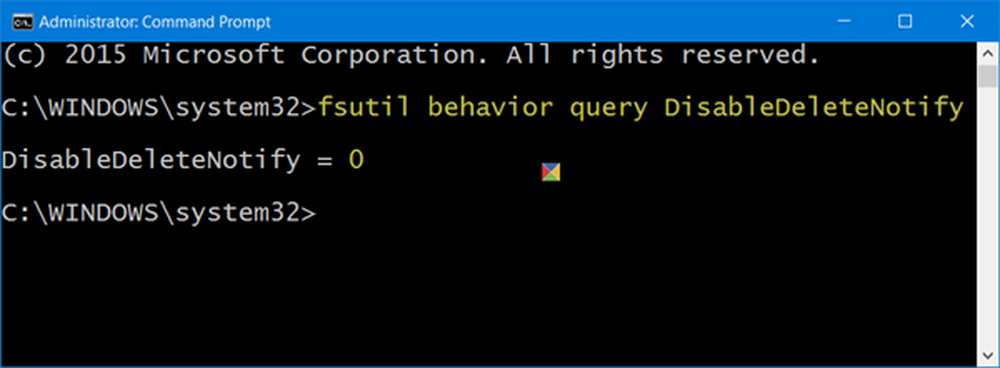
Se vedi un 0 significa che TRIM è abilitato e non devi fare nulla di più. Ma se ricevi 1, significa che TRIM è disabilitato e devi abilitarlo.
Quando esegui il comando, puoi alternativamente vedere uno di questi risultati: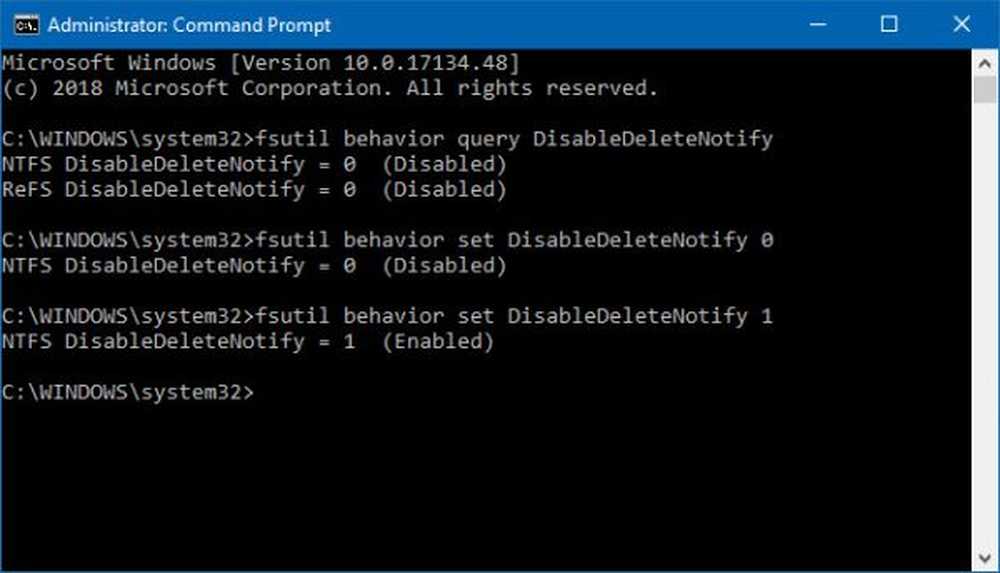
NTFS DisableDeleteNotify = 0 (Disabled) > Mezzi> Supporto TRIM abilitato per SSD con NTFS
ReFS DisableDeleteNotify = 0 (Disabled) > Mezzi> Supporto TRIM abilitato per SSD con ReFS
NTFS DisableDeleteNotify = 1 (Abilitato) > Mezzi> Supporto TRIM disabilitato per SSD con NTFS
ReFS DisableDeleteNotify = 1 (Abilitato) > Mezzi> Supporto TRIM disabilitato per SSD con ReFS
NTFS DisableDeleteNotify non è attualmente impostato > Mezzi> Il supporto TRIM per SSD con NTFS non è attualmente impostato, ma verrà automaticamente abilitato se SSD con NTFS è connesso.
ReFS DisableDeleteNotify non è attualmente impostato > Mezzi> Il supporto TRIM per SSD con ReFS non è attualmente impostato, ma verrà automaticamente abilitato se SSD con ReFS è connesso.
Abilita TRIM in Windows 10
Per abilitare TRIM, nelle finestre CMD, digitare quanto segue e premere Invio:
Comportamento fsutil set DisableDeleteNotify 0
Disabilita TRIM
Se è necessario disabilitare TRIM per qualche motivo, utilizzare il seguente comando:
set di comportamento di fsutil DisableDeleteNotify 1Se si dovesse notare che TRIM funzionerà solo se Solid State Drive lo supporta sul tuo computer Windows 10/8/7.